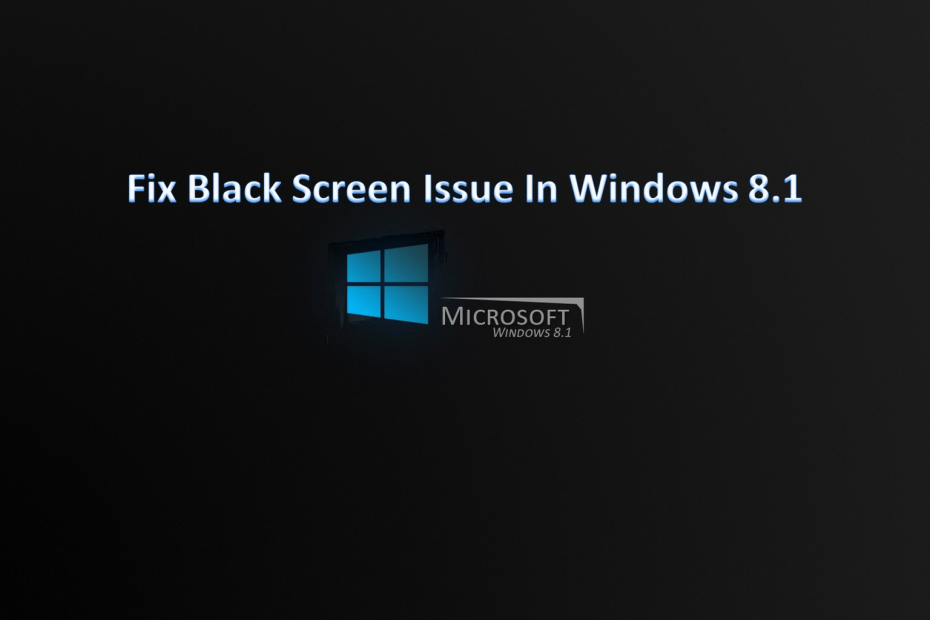
Ce logiciel réparera les erreurs informatiques courantes, vous protégera contre la perte de fichiers, les logiciels malveillants, les pannes matérielles et optimisera votre PC pour des performances maximales. Résolvez les problèmes de PC et supprimez les virus maintenant en 3 étapes simples :
- Télécharger l'outil de réparation de PC Restoro qui vient avec des technologies brevetées (brevet disponible ici).
- Cliquez sur Lancer l'analyse pour trouver des problèmes Windows qui pourraient causer des problèmes de PC.
- Cliquez sur Tout réparer pour résoudre les problèmes affectant la sécurité et les performances de votre ordinateur
- Restoro a été téléchargé par 0 lecteurs ce mois-ci.
Avez-vous déjà essayé de travailler sur votre PC Windows 10, 8.1 et soudainement l'arrière-plan du bureau est devenu noir? Eh bien, après avoir effectué un dépannage sur ce problème, j'ai découvert qu'il existe une fonctionnalité spécifique dans Windows 10, 8.1 qui provoque ce dysfonctionnement du système. Heureusement pour nous, nous pouvons le réparer très rapidement.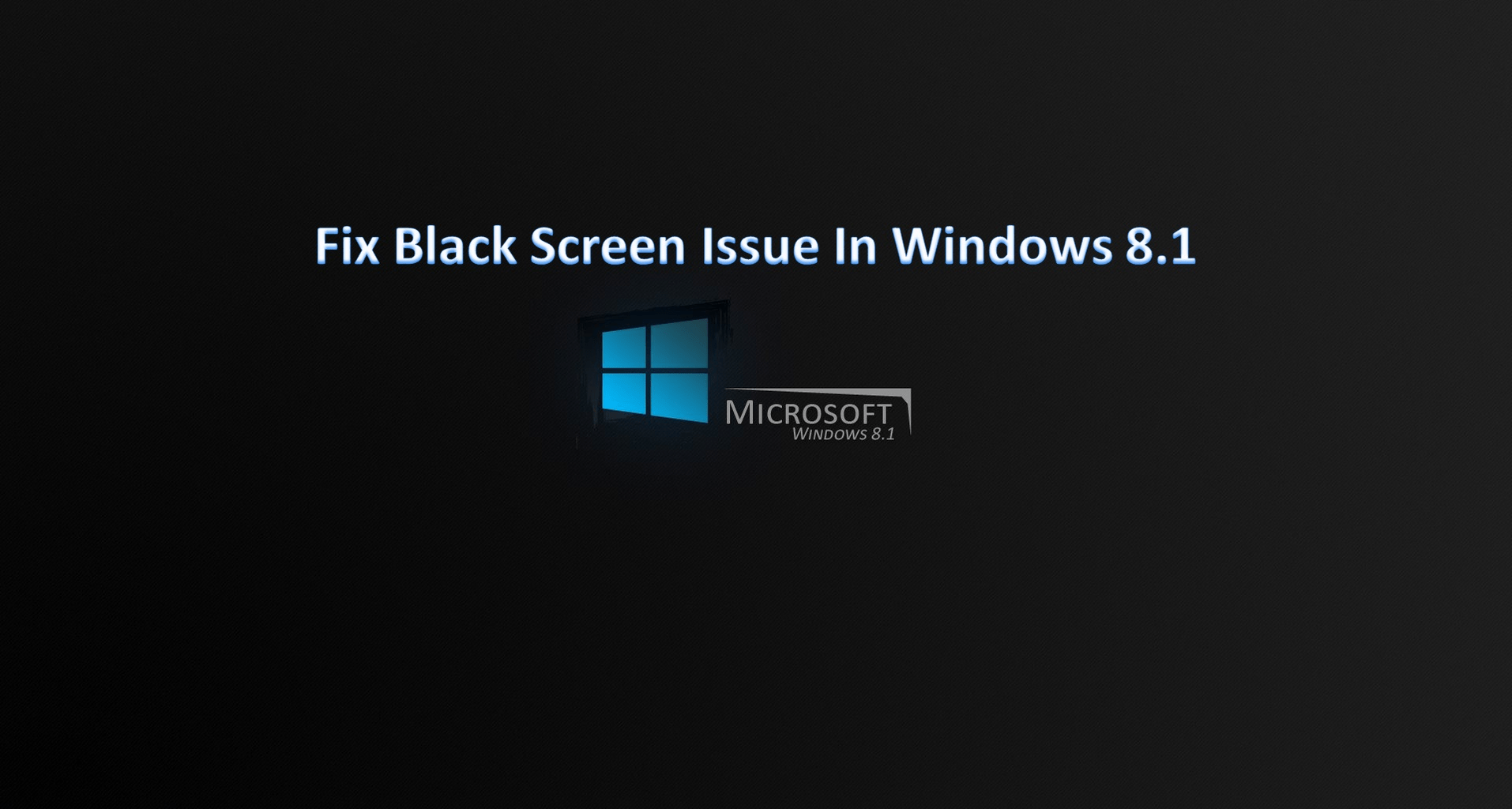
Le problème dans Windows 8.1 qui fait que le bureau de votre PC devient noir est directement lié à la fonctionnalité "Afficher les icônes du bureau", après avoir joué un peu avec cette fonctionnalité, il semble que mon le bureau sur Windows 10, 8.1 était devenu noir mais ne vous inquiétez pas, il existe un moyen très simple de réparer le bureau et de ramener votre image normale en suivant les instructions publiées au dessous de.
Tutoriel sur la façon de réparer votre bureau s'il devient noir sur un PC Windows
Tout d'abord, je vais vous dire comment vous avez eu ce problème en premier lieu.
Comment avez-vous obtenu le bureau noir :
Vous devez vérifier si le bureau s'affiche puis cliquer (clic droit) dans un espace vide du bureau et sélectionner dans le menu « Affichage ». Après avoir sélectionné « Affichage », décochez la case « Afficher les icônes du bureau » pour faire disparaître vos icônes de votre bureau.
Vous devrez maintenant cliquer à nouveau (clic droit) sur le bureau et sélectionner à partir de là "Personnaliser". Vous devrez maintenant sélectionner un thème avec plusieurs fonds d'écran. Après cela, sélectionnez à nouveau un seul thème de fond d'écran comme "Windows".
Après cela, vous pouvez fermer la fenêtre "Personnaliser" et le bureau deviendra noir.
Comment réparer le bureau s'il devient noir :
Afin de réparer le bureau, nous devons :
- Cliquez (clic droit) sur un espace libre du bureau.
- Cliquez (clic gauche) sur « Voir ».
- Dans le menu "Affichage", cochez la case "Afficher les icônes du bureau".
- Nous devons maintenant retourner au menu "Affichage" et décocher à nouveau "Afficher les icônes du bureau".
- Cela devrait réparer votre bureau et le ramener à la normale.
Autres problèmes de « bureau devenu noir » et leurs correctifs
Ce n'est peut-être pas le seul problème que vous pourriez avoir et, dans d'autres cas, ce correctif peut ne pas fonctionner. Voici quelques guides de correction pour d'autres problèmes de bureau noir :
- Correction du papier peint du bureau devenu noir dans Windows 10, 8.1
- Correctif 2018: écran noir Windows 10 avec curseur (oui, ce problème ennuyeux!)
- Écran noir de Windows 10 après la connexion [Réparer]
- Écran noir Windows 10 sans curseur [RÉPARER]
Ci-dessus, vous pouvez voir comment nous pouvons facilement réparer en quelques minutes notre bureau Windows 10, 8.1 s'il devient noir. Bien que ce ne soit pas une erreur très gênante et qu'elle n'affecte en aucune manière votre PC, l'écran noir c'est quand même embêtant si on veut customiser le bureau et du coup ça tourne noir. Pour toute réflexion sur le sujet, écrivez-nous ci-dessous.
 Vous avez toujours des problèmes ?Corrigez-les avec cet outil :
Vous avez toujours des problèmes ?Corrigez-les avec cet outil :
- Téléchargez cet outil de réparation de PC noté Excellent sur TrustPilot.com (le téléchargement commence sur cette page).
- Cliquez sur Lancer l'analyse pour trouver des problèmes Windows qui pourraient causer des problèmes de PC.
- Cliquez sur Tout réparer pour résoudre les problèmes avec les technologies brevetées (Réduction exclusive pour nos lecteurs).
Restoro a été téléchargé par 0 lecteurs ce mois-ci.


